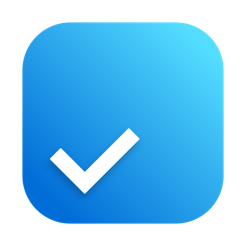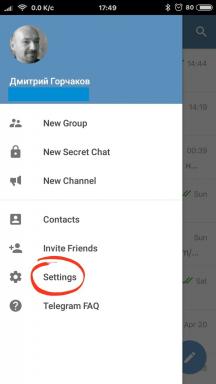Kako spojiti bežične slušalice na TV
Miscelanea / / June 12, 2022
Najdetaljnije upute za sve vrste uređaja.
Kako spojiti bežične slušalice na TV s Bluetooth-om
Navodimo načine povezivanja slušalica s najpopularnijim operativnim sustavima za pametne TV. Bit će malo teže razumjeti izbornik uređaja manje poznatih brendova zbog njihovog sučelja.
Ali potrebne stavke u pravilu možete pronaći bilo u odjeljku Bluetooth (može se zvati i "Dodatna oprema", "Uređaji" i tako dalje) ili u bloku "Zvuk" ("Audio uređaji", "Audio izlaz"). Ako vam nijedna od dolje navedenih metoda povezivanja ne odgovara, eksperimentirajte sami ili potražite upute proizvođača televizora.
Što učiniti prije povezivanja
Prije spajanja slušalica provjerite jesu li napunjene. Uključite ih dugim pritiskom na tipku za uključivanje. Većina modela obično sami aktiviraju način uparivanja nakon toga, a zatim ih glasom ili treptanjem LED-a obavijesti o spremnosti za povezivanje. Ako takva funkcija ne postoji, pogledajte upute kako ručno pokrenuti način rada.
Kako spojiti bežične slušalice na Android TV
Velika većina relativno modernih televizora opremljena je operativnim sustavom Android TV i ugrađenim Bluetooth modulom. To uključuje mnoge modele Samsung, Sony, Philips, TCL i drugih marki.
Osim toga, Android TV pokreće brojne set-top box uređaje kao što su NVIDIA Shield TV, Ugoos ili Xiaomi modeli koje proizvode čak i stari televizori"pametan». U principu, sučelje ovog operativnog sustava je približno isto na svim uređajima.
Da biste povezali slušalice, na TV ili set-top box, idite na početni zaslon Android TV-a pritiskom na tipku Home na daljinskom upravljaču. Odaberite "Postavke" (ikona zupčanika u gornjem desnom kutu) → Bluetooth → "Dodaj uređaj". Imajte na umu da se na nekim firmware-ima za Android TV Bluetooth stavka naziva drugačije: "Daljinski upravljači i pribor", "Uređaji" i tako dalje.
Čekati do Android TV pronalazi vaše slušalice. Ako se na popisu nalazi nekoliko uređaja - sve slušalice, gamepadi i daljinski upravljači, odaberite onaj koji vam je potreban prema nazivu modela i kliknite na njega.
Kako spojiti bežične slušalice na TV s Google TV-om
Google TV je najnoviji operativni sustav za televizore i set-top boxove koji bi postupno trebao zamijeniti Android TV. Međutim, ovdje je logika sučelja apsolutno ista. Ako posjedujete uređaj s ovim OS-om, evo što trebate učiniti.
Na TV-u ili set-top boxu idite na početni zaslon Google TV pritiskom na tipku Home na daljinskom. Kliknite na ikonu svog profila u gornjem desnom kutu zaslona i odaberite "Postavke".
Kliknite "Daljinski upravljač i dodatna oprema" → "Poveži daljinski upravljač ili dodatnu opremu". Pričekajte da Google TV pronađe vaše slušalice. Ako je na popisu prikazano nekoliko uređaja, vodite se prema nazivu modela. Kliknite na željenu opciju i odaberite Connect.
Kako spojiti bežične slušalice na Apple TV
Vlasnici Apple TV set-top box uređaja također se mogu jednostavno povezati slušalice. Evo kako to učiniti.
Na Apple TV-u dodirnite Postavke → Daljinski upravljači i uređaji → Bluetooth. Apple TV će početi tražiti dodatnu opremu. Ako je na popisu prikazano više uređaja, odaberite onaj koji vam je potreban prema nazivu modela.
Kako spojiti bežične slušalice na Amazon Fire TV
Amazon Fire TV set-top box i stickovi su prilično rijetki, ali neki korisnici ih preferiraju od drugih. Evo kako spojiti slušalice u ovom slučaju.
Dodirnite Postavke → Bluetooth kontroleri i uređaji → Ostali Bluetooth uređaji ili Dodaj Bluetooth uređaje.
Pričekajte da Amazon Fire TV pronađe vaše slušalice. Ako se na popisu pojavi više gadgeta, odaberite željenu opciju prema nazivu modela na popisu Otkriveni uređaji.
Kako spojiti bežične slušalice na TV sa Samsung Tizen OS-om
Mnogi moderni Samsung televizori opremljeni su operativnim sustavima Android TV ili Google TV, za koje su prikladne gornje upute. No, postoje i modeli koji rade na vlastitom OS-u - Samsung Smart TV. Nazivi stavki izbornika u njihovom sustavu, Tizen OS, razlikuju se ovisno o godini uređaja. Ali logike svugdje je isto.
Na većini Samsung Smart TV-a dodirnite Postavke → Zvuk → Izlaz zvuka → Popis Bluetooth zvučnika. Zatim odaberite željene slušalice i kliknite "Upari i poveži". Pričekajte da se povežu i kliknite U redu.
Ako imate TV iz serije J iz 2015., dodirnite Izbornik → Zvuk → Postavke zvučnika → Popis Bluetooth slušalica → Odaberite Slušalice → Poveži.
Ako imate TV iz K-serije iz 2016, dodirnite Izbornik → Zvuk → Odaberi zvučnik → Bluetooth audio → Odaberite slušalice → Upari i poveži.
Kako spojiti bežične slušalice na LG webOS TV
LG televizori se isporučuju s vlastitim sustavom - LG webOS. U njemu je postupak povezivanja slušalica sljedeći.
Na novijim LG televizorima idite na izbornik Bluetooth (ili LG Sound Sync) → Bluetooth slušalice → OK. Pritisnite zeleni gumb.
Na starijim LG televizorima idite na "Postavke" → "Zvuk” → “LG Sound Sync (bežično)” → “Bluetooth slušalice” → OK. Pritisnite zeleni gumb.
Pričekajte dok LG webOS pronađe vaše slušalice. Imajte na umu da stariji televizori ne podržavaju sve modele.
Kako spojiti bežične slušalice na TV sa Sony Smart TV OS-om
Za one Sony televizore koji pokreću Android TV ili Google TV, vrijede gornje upute. A za modele koji su opremljeni vlastitim operativnim sustavom, algoritam je sljedeći.
Upotrijebite tipku Home na daljinskom upravljaču TV-a. Na novijim Sony televizorima dodirnite TV → Zvuk. Na starijim, dodirnite Postavke (ikona zupčanika) → TV →Zaslon i zvuk” → „Audio izlaz”.
Odaberite "Audio/video sinkronizacija" ili A/V sinkronizacija. Pričekajte da TV pronađe vaše slušalice. Ako je prikazano više uređaja, odaberite onaj koji želite s popisa prema nazivu modela i kliknite U redu.
Kako spojiti bežične slušalice na vaš Philips Smart TV Saphi
Ne podržavaju svi televizori Philips bežične slušalice, ali ih na ovaj način možete povezati s većinom njih.
Dodirnite Sve postavke → U redu ili se pomaknite prema dolje po glavnom zaslonu do odjeljka Postavke. Zatim odaberite Žičani i bežični → Bluetooth → Traži Bluetooth uređaj → U redu → Traži.
Pričekajte da TV sustav pronađe vaše slušalice i kliknite Poveži. Odaberite vrstu uređaja ako je potrebno: Subwoofer, Slušalice ili Ostalo.
Kako spojiti bežične slušalice na TV s Hisense VIDAA OS-om
Pritisnite tipku Izbornik na daljinskom upravljaču TV-a. Odaberite "Postavke" → "Sustav" → Bluetooth → "Upravljanje uređajima». Pričekajte da sustav pronađe vaše slušalice. Ako vidite popis više uređaja, potražite onaj koji želite prema nazivu modela.
Što učiniti ako je potreban kod za uparivanje
U većini slučajeva, TV se odmah uparuje i slušalice počinju raditi. No neki modeli povremeno traže da unesete PIN. Obično je to 0000 ili 1234. Ako se ovi brojevi ne podudaraju, potražite kod u priručniku za svoje slušalice.
Kako spojiti bežične slušalice na TV bez Bluetootha
Na sreću, čak star bežične slušalice su spojene na TV bez Bluetooth modula. Prvo, možete jednostavno priključiti Android TV set-top box ili ga staviti u njega, što smo već spomenuli gore.
Drugo, gotovo svaki stari TV koji ima audio priključke može se spojiti na Bluetooth odašiljač koji će prenositi zvuk iz slušalica. Kupi ovo odašiljač Možete, na primjer, na AliExpressu.
Ono što je najvažnije, prije kupnje provjerite jeste li odabrali model s odgovarajućim konektorom za vaš TV. Audio se može prenositi putem 3,5 mm priključka ili S/PDIF.
Kako spojiti bežične slušalice s baznom stanicom na vaš TV
Neke slušalice dizajnirane posebno za televizori i kućna kina, opremljena su baznom stanicom koja ne radi preko Bluetooth protokola, već na vlastitim radijskim frekvencijama. Ovi modeli imaju veći domet i obično su skuplji od Bluetooth uređaja. Često se mogu pohvaliti i boljom kvalitetom zvuka.
Za spajanje bazne stanice na TV, samo spojite 3,5 mm priključak ili S/PDIF na odgovarajući konektor na kućištu i slušalice će se automatski aktivirati.
Na nekim modelima TV-a također ćete morati odrediti potrebni audio izlaz u postavkama zvuka. Kako to učiniti, možete vidjeti u uputama za svoju tehniku.
Pročitajte također📺💻🎮
- Kako spojiti drugi monitor na računalo
- Kako spojiti gamepad na računalo
- Kako spojiti kameru na računalo
- 7 načina za povezivanje telefona s televizorom
- Kako svoj Smart TV učiniti što sigurnijim
Najbolje ponude tjedna: popusti s AliExpressa, Yandexa. Market", "VseInstrumenty.ru" i druge trgovine